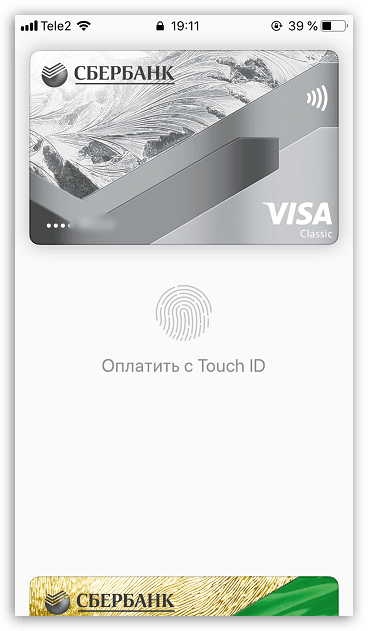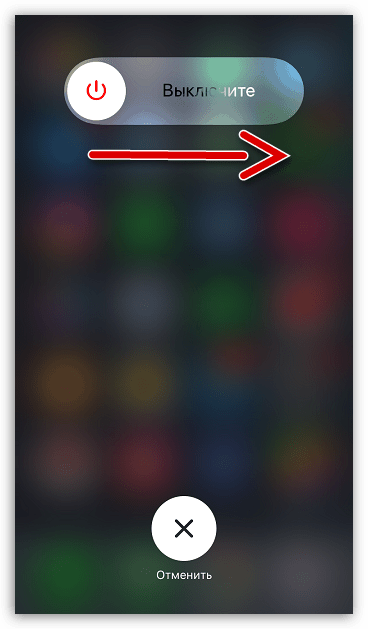Kako preveriti NFC na iPhoneu
NFC je izjemno uporabna tehnologija, ki je zaradi pametnih telefonov tesno vstopila v naše življenje. Torej, s pomočjo, lahko vaš iPhone deluje kot plačilno orodje v skoraj vsaki trgovini, opremljeni s terminalom brezgotovinskega plačila. Ostaja samo, da se prepričate, da to orodje na pametnem telefonu deluje pravilno.
Preverjanje NFC na iPhone
iOS je precej omejen operacijski sistem v mnogih pogledih, NFC pa je prav tako prizadet. Za razliko od naprav OS Android, ki lahko uporabljajo to tehnologijo, na primer za takojšnji prenos datotek, na iOS-u deluje le za brezkontaktno plačilo (Apple Pay). V zvezi s tem operacijski sistem ne zagotavlja nobene možnosti za testiranje delovanja NFC. Edini način, da se prepričate, da ta tehnologija deluje, je, da vzpostavite Apple Pay, nato pa poskusite plačati v trgovini.
Prilagodite Apple Pay
- Odprite standardno aplikacijo Denarnica.
- Dotaknite se znaka plus v zgornjem desnem kotu, da dodate novo bančno kartico.
- V naslednjem oknu izberite gumb "Naprej" .
- Iphone bo sprožil kamero. S tem boste morali popraviti svojo bančno kartico, tako da bo sistem samodejno prepoznal številko.
- Ko so podatki zaznani, se prikaže novo okno, v katerem morate preveriti pravilnost številke priznane kartice in navesti ime in priimek imetnika. Ko končate, izberite gumb Naprej .
- Nato morate navesti datum poteka kartice (označen na sprednji strani), kot tudi varnostno kodo (3-mestno številko, ki je natisnjena na zadnji strani). Po vnosu kliknite gumb "Naprej" .
- Začelo se bo preverjanje informacij. Če so podatki pravilni, bo kartica povezana (v primeru Sberbank bo na telefonsko številko poslana dodatna potrditvena koda, ki jo morate v ustreznem stolpcu na iPhone-u navesti).
- Ko je vezanje kartice končano, lahko nadaljujete s preverjanjem stanja NFC. Danes skoraj vsaka trgovina na ozemlju Ruske federacije, ki sprejema bančne kartice, podpira tehnologijo brezkontaktnega plačila, kar pomeni, da ne boste imeli težav pri iskanju prostora za testiranje funkcije. Na kraju samem morate obvestiti blagajnika, da opravljate brezgotovinsko poravnavo, potem pa aktivira terminal. Zaženite Apple Pay. To je mogoče storiti na dva načina:
- Na zaklenjenem zaslonu dvokliknite gumb Domov. Apple Pay se bo zagnal, potem pa boste morali transakcijo potrditi z geslom, prstnim odtisom ali funkcijo prepoznavanja obraza.
- Odprite aplikacijo Denarnica. Dotaknite se bančne kartice, ki jo nameravate plačati, nato pa potrdite transakcijo z uporabo ID dotika, ID osebe ali gesla.
![Preverjanje zdravja NFC na telefonu iPhone]()
- Ko se na zaslonu prikaže sporočilo »Prinesi napravo terminalu« , priključite iPhone na napravo, nato pa boste slišali značilen zvok, ki kaže, da je bilo plačilo uspešno. Ta signal vam pove, da tehnologija NFC na pametnem telefonu deluje pravilno.
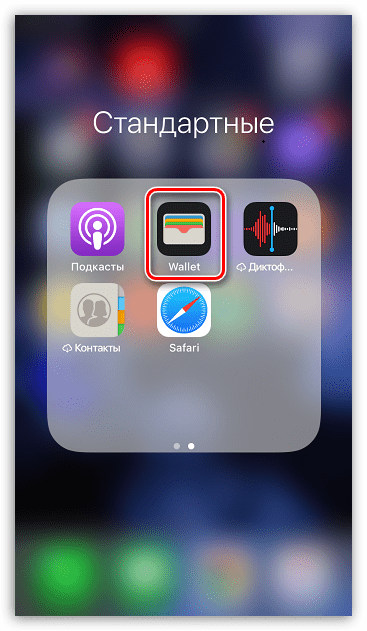



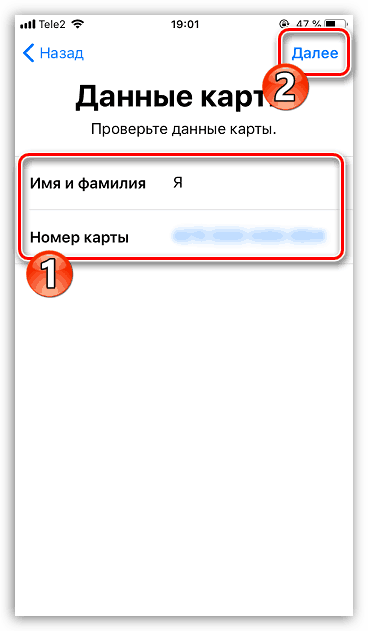
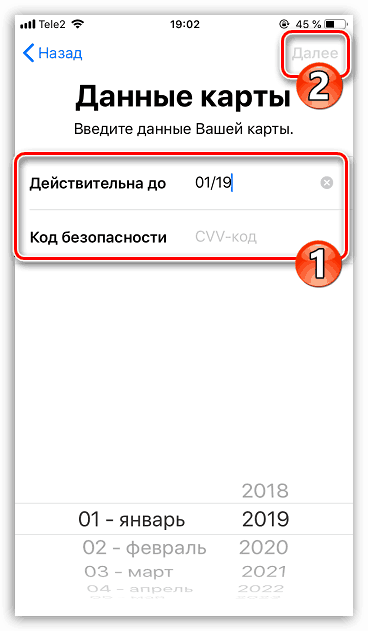
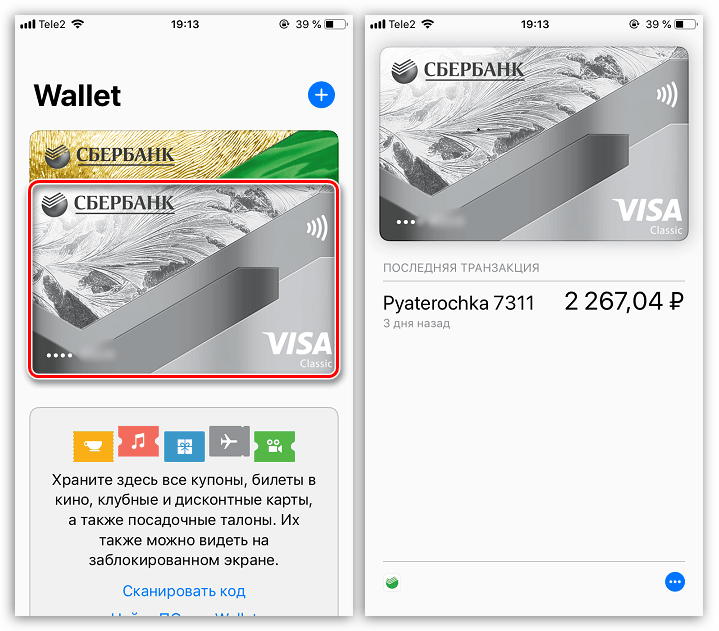
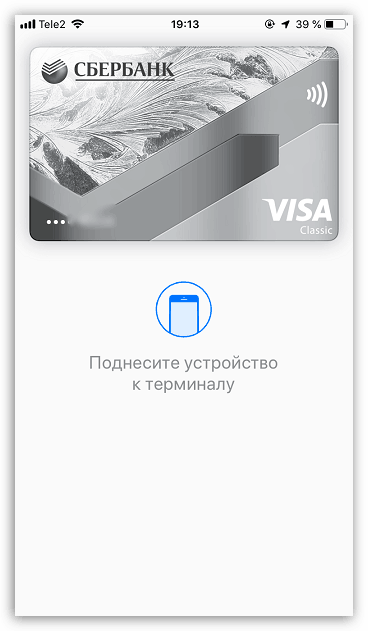
Zakaj Apple Pay ne plačuje
Če pri preskušanju plačil NFC ne uspe, morate biti sumljivi zaradi enega od razlogov, ki bi lahko povzročili to težavo:
- Okvarjen priključek. Preden pomislite, da je vaš pametni telefon kriv za nezmožnost plačila nakupov, je treba domnevati, da je terminal brezgotovinskega plačila napačen. To lahko preverite s poskusom nakupa v drugi trgovini.
- Sporni pribor. Če iPhone uporablja tesen kovček, magnetno držalo ali drugo dodatno opremo, je priporočljivo, da vse popolnoma odstranite, saj lahko zlahka preprečite, da bi plačilni terminal ujel iPhone signal.
- Okvara sistema Operacijski sistem morda ne bo deloval pravilno, zato nakupa ne morete plačati. Poskusite ponovno zagnati telefon.
![Ponovno zaženite IPhone]()
Več podrobnosti: Kako ponovno zagnati iPhone
- Kartice ni bilo mogoče povezati. Bančne kartice ni bilo mogoče priložiti prvič. Poskusite ga odstraniti iz aplikacije Denarnica in jo nato ponovno namestiti.
- Nepravilno delovanje vdelane programske opreme. V redkih primerih bo telefon morda moral v celoti ponovno namestiti vdelano programsko opremo. To je mogoče doseči iTunes s predhodnim vstopom v iPhone v načinu DFU.
Več podrobnosti: Kako postaviti iPhone v DFU način
- NFC čip ni v redu. Na žalost je ta problem precej pogost. Rešitev ne bo delovala - samo s kontaktiranjem servisnega centra, kjer bo strokovnjak lahko zamenjal čip.


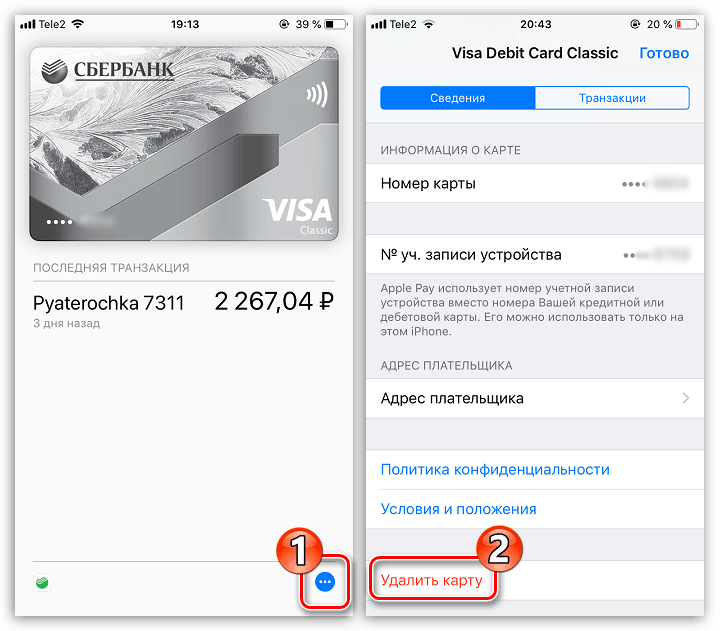
S prihodom NFC v množice in sprostitvijo Apple Pay, je življenje iPhone uporabnikov postalo veliko bolj priročno, saj zdaj z vami ni treba nositi denarnice - vse bančne kartice so že v telefonu.